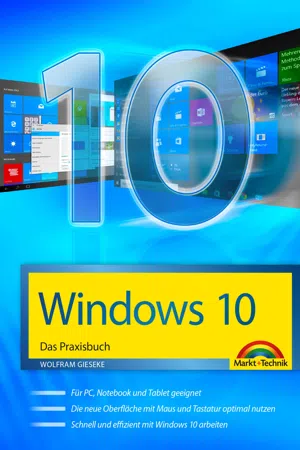
- 797 Seiten
- German
- ePUB (handyfreundlich)
- Über iOS und Android verfügbar
eBook - ePub
Über dieses Buch
Dieses umfassende Praxisbuch ist der ideale Begleiter für den Alltag mit Windows 10. Mit Schritt-für-Schritt-Lösungen, direkt umsetzbaren Praxisrezepten sowie zahlreichen Tipps und Tricks führt es Sie als Ratgeber und Nachschlagewerk durch alle wichtigen Themen und erleichtert Ihnen die Arbeit mit Windows. Von der Installation über den reibungslosen Umzug von vorherigen Windows-Versionen zu Windows 10 bis zur Datenwiederherstellung, von Benutzerkonten über Netzwerke bis zur Systemverwaltung und -optimierung werden alle Themenbereiche abgedeckt, sodass Sie auch eventuelle Probleme mit Windows 10 schnell und zuverlässig beheben.
Häufig gestellte Fragen
Ja, du kannst dein Abo jederzeit über den Tab Abo in deinen Kontoeinstellungen auf der Perlego-Website kündigen. Dein Abo bleibt bis zum Ende deines aktuellen Abrechnungszeitraums aktiv. Erfahre, wie du dein Abo kündigen kannst.
Nein, Bücher können nicht als externe Dateien, z. B. PDFs, zur Verwendung außerhalb von Perlego heruntergeladen werden. Du kannst jedoch Bücher in der Perlego-App herunterladen, um sie offline auf deinem Smartphone oder Tablet zu lesen. Weitere Informationen hier.
Perlego bietet zwei Abopläne an: Elementar und Erweitert
- Elementar ist ideal für Lernende und Profis, die sich mit einer Vielzahl von Themen beschäftigen möchten. Erhalte Zugang zur Basic-Bibliothek mit über 800.000 vertrauenswürdigen Titeln und Bestsellern in den Bereichen Wirtschaft, persönliche Weiterentwicklung und Geisteswissenschaften. Enthält unbegrenzte Lesezeit und die Standardstimme für die Funktion „Vorlesen“.
- Pro: Perfekt für fortgeschrittene Lernende und Forscher, die einen vollständigen, uneingeschränkten Zugang benötigen. Schalte über 1,4 Millionen Bücher zu Hunderten von Themen frei, darunter akademische und hochspezialisierte Titel. Das Pro-Abo umfasst auch erweiterte Funktionen wie Premium-Vorlesen und den Recherche-Assistenten.
Wir sind ein Online-Abodienst für Lehrbücher, bei dem du für weniger als den Preis eines einzelnen Buches pro Monat Zugang zu einer ganzen Online-Bibliothek erhältst. Mit über 1 Million Büchern zu über 1.000 verschiedenen Themen haben wir bestimmt alles, was du brauchst! Weitere Informationen hier.
Achte auf das Symbol zum Vorlesen bei deinem nächsten Buch, um zu sehen, ob du es dir auch anhören kannst. Bei diesem Tool wird dir Text laut vorgelesen, wobei der Text beim Vorlesen auch grafisch hervorgehoben wird. Du kannst das Vorlesen jederzeit anhalten, beschleunigen und verlangsamen. Weitere Informationen hier.
Ja! Du kannst die Perlego-App sowohl auf iOS- als auch auf Android-Geräten nutzen, damit du jederzeit und überall lesen kannst – sogar offline. Perfekt für den Weg zur Arbeit oder wenn du unterwegs bist.
Bitte beachte, dass wir Geräte, auf denen die Betriebssysteme iOS 13 und Android 7 oder noch ältere Versionen ausgeführt werden, nicht unterstützen können. Mehr über die Verwendung der App erfahren.
Bitte beachte, dass wir Geräte, auf denen die Betriebssysteme iOS 13 und Android 7 oder noch ältere Versionen ausgeführt werden, nicht unterstützen können. Mehr über die Verwendung der App erfahren.
Ja, du hast Zugang zu Windows 10 von Wolfgang Gieseke im PDF- und/oder ePub-Format sowie zu anderen beliebten Büchern aus Ciencia de la computación & Ciencias computacionales general. Aus unserem Katalog stehen dir über 1 Million Bücher zur Verfügung.
Information
Windows 10
Teil VII Werkzeugkiste – Windows optimieren und Probleme lösen
| 34. | Windows einfach und ohne Probleme installieren |
| 35. | Schneller Umzug zum neuen Windows |
| 36. | Die Leistung Ihres Windows-Systems analysieren, bewerten und verbessern |
| 37. | Fehler und Probleme erkennen und beheben |
34 Windows einfach und ohne Probleme installieren
Bei der Installation von Windows gibt es verschiedene Varianten. Da das Upgrade von Windows 7 oder Windows 8 zumindest zeitweilig kostenlos ist, dürfte dies die häufigste Variante sein. Man kann das neue Windows aber auch problemlos auf einem komplett leeren PC einrichten.
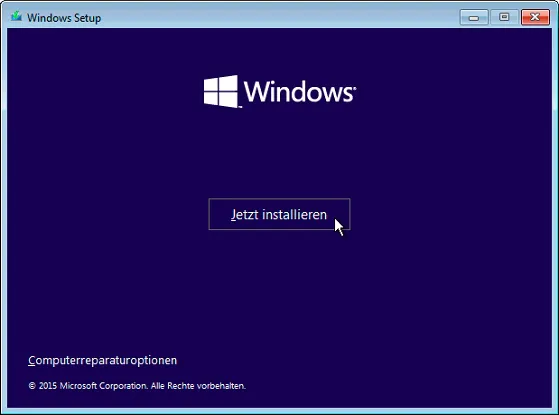

Kostenloses Windows 10 nur bei Upgrade
Wenn Sie ein kostenloses Upgrade von Windows 7 oder Windows 8 in Anspruch nehmen möchten, müssen Sie unbedingt Folgendes beachten: Um in den Genuss eines kostenlosen Upgrades zu gelangen, müssen Sie Windows 10 mindestens einmal per Upgrade-Installation einspielen. Anschließend können Sie nach Bedarf den PC frisch aufsetzen und Windows komplett neu installieren. Lassen Sie die Upgrade-Installation aus, lässt sich das neu installierte Windows nicht aktivieren und dementsprechend auch nur eingeschränkt nutzen.
34.1 Hardwarecheck: Das benötigen Sie für Windows 10
Die gute Nachricht als Erstes: Wenn Sie einen PC besitzen, auf dem bereits Windows 8 oder Windows 7 ordentlich läuft, brauchen Sie sich bezüglich der Hardwareleistung keine Gedanken zu machen. Laut Microsoft sind die Hardwareanforderungen von Windows 10 identisch mit denen der Windows-Vorgänger. Das bedeutet, dass es problemlos auf den meisten PCs laufen sollte, die in den letzten Jahren verkauft wurden.
Kritische Punkte bei älteren PCs könnten insbesondere der Arbeitsspeicher und die Grafikkarte sein. Notfalls läuft Windows 10 aber auch mit dem Basis-Desktop ohne Grafikeffekte. Die nachfolgende Tabelle führt die minimale sowie die empfohlene Hardwareausrüstung auf.
| | Minimum | Empfohlen |
| Prozessor | 32 Bit mit 1 GHz Takt | 32 Bit oder 64 Bit Dual-Core-Prozessor |
| Arbeitsspeicher | 1 GByte (64 Bit: 2 GByte) | 2 GByte oder mehr |
| Grafikkarte | DirectX-9-kompatibel | DirectX-11-kompatibel mit mindestens 128 MByte Grafikspeicher und WDDM-1.0-Treiber |
| Festplatte | 16 GByte (64 Bit: 20 GByte) | SATA-Festplatte mit 100 GByte oder mehr |
| Optisches Laufwerk | – (Installation via UBS-Stick/ / Netzwerk erforderlich) | DVD-ROM |
| Audio | – | Ja |
| Internet | – | Ja |
32 Bit, 64 Bit – welche Version ist die richtige?
Windows 10 gibt es in einer 32-Bit-und in einer 64-Bit-Variante. Die beiden haben eine etwas and...
Inhaltsverzeichnis
- Cover
- Titelblatt
- Urheberrecht
- Vorwort
- Inhaltsverzeichnis
- Teil I: Das neue Startmenü flexibel nutzen und individuell anpassen
- Teil II: Dateien und Dokumente – optimal organisieren, schnell finden und zuverlässig sichern
- Teil III: Multimedia – Bilder, Audio, Video genießen und selbst gestalten
- Teil IV: Sicherheit – PC, Daten und Anwender schützen
- Teil V: Netzwerk und Internet – den PC verbinden und online nutzen
- Teil VI: Hard- und Software – schnell installieren, clever nutzen, Fehler sofort finden
- Teil VII: Werkzeugkiste – Windows optimieren und Probleme lösen